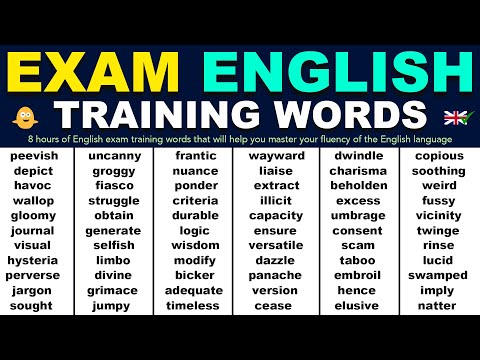Mi történik, ha egy kövér ujjal rendelkező személy megérinti a görgetősávot, megpróbálja felfelé vagy lefelé mozogni. Kicsi sikert aratott, ugye? Ez a probléma már régóta zavarta néhány embert az érintésérzékeny Windows 8 laptopokon vagy táblagépeken. A görgetősáv olyan függőleges vagy vízszintes sáv, amely a tartalom görgetésekor jelenik meg. A képernyő szélső oldalára és néha a képernyő alján látható. Ha a Windows 8 görgetősávja nehéz megtalálni vagy használni, akkor tetszés szerint változtathatja meg a Windows 8 görgetősáv szélességét.
Így változtathatja meg a görgetősáv szélességét a Windows 8.1 rendszerben.
A Windows 8 görgetősáv szélességének módosítása
Nyomja meg a Win + R billentyűkombinációt a Futtatás párbeszédpanel megjelenítéséhez. A megjelenő párbeszédpanelen írja be a REGEDIT parancsot, és nyomja meg az OK gombot. Ha az UAC kéri, kattintson az Igen gombra.

HKEY_CURRENT_USERControl PanelDesktopWindowMetrics

Válassza ki a kulcsot és a jobb oldali ablaktáblán WindowsMetrics, dupla kattintás ' ScrollHeightSzó.


Ezután duplán koppintson ScrollWidth a WindowMetrics jobb oldali ablaktábláján. Az EDIT DWORD ablakban írja be a azonos adatérték a "ScrollHeight" mezőbe beírva, majd érintse meg az OK gombot.

Ez megoldja a problémát. Most könnyen mozgathatja a görgetősávot felfelé vagy oldalra könnyen, sok erőfeszítés nélkül.
Magától értetődik - Biztonsági mentés a rendszerleíró adatbázisban, vagy hozzon létre egy rendszer visszaállítási pontot először!